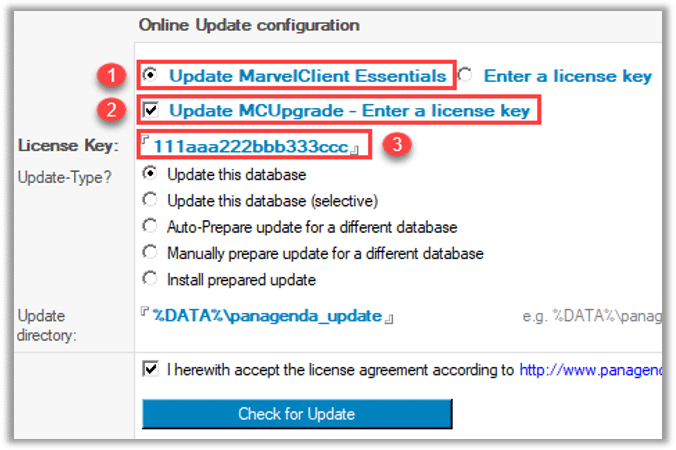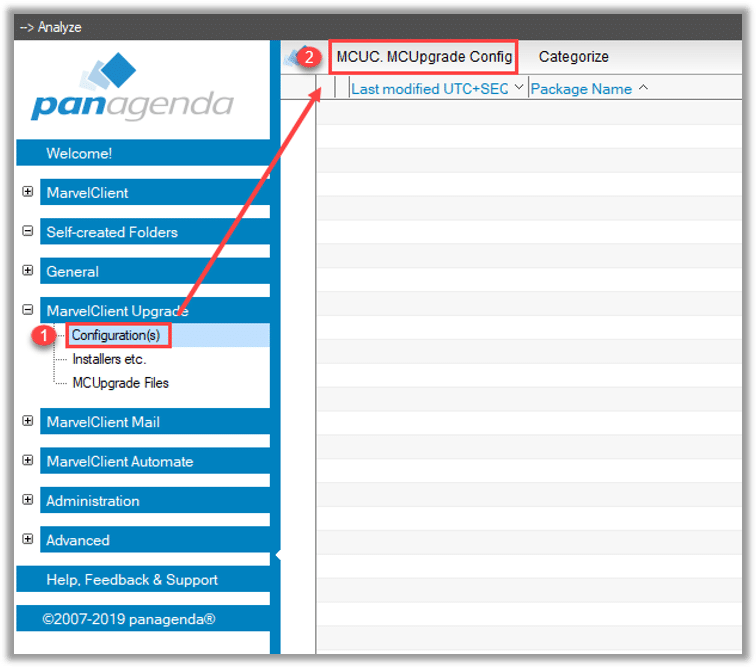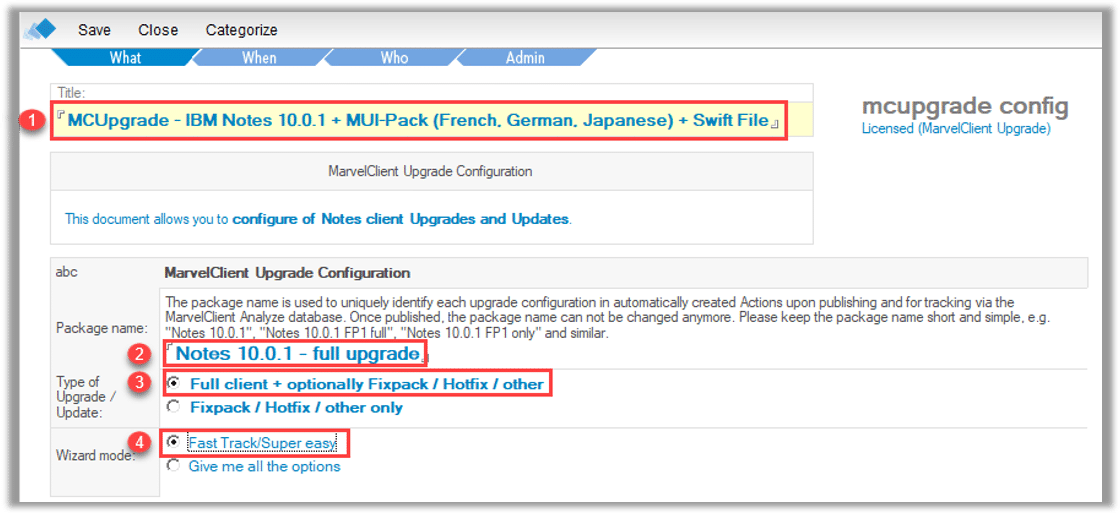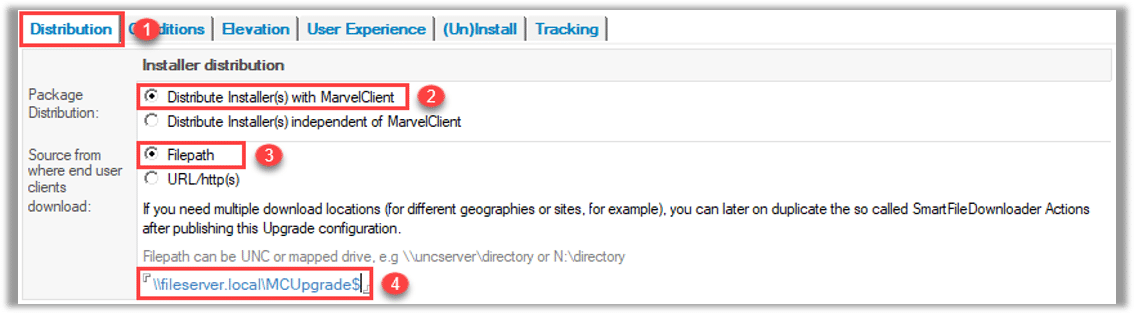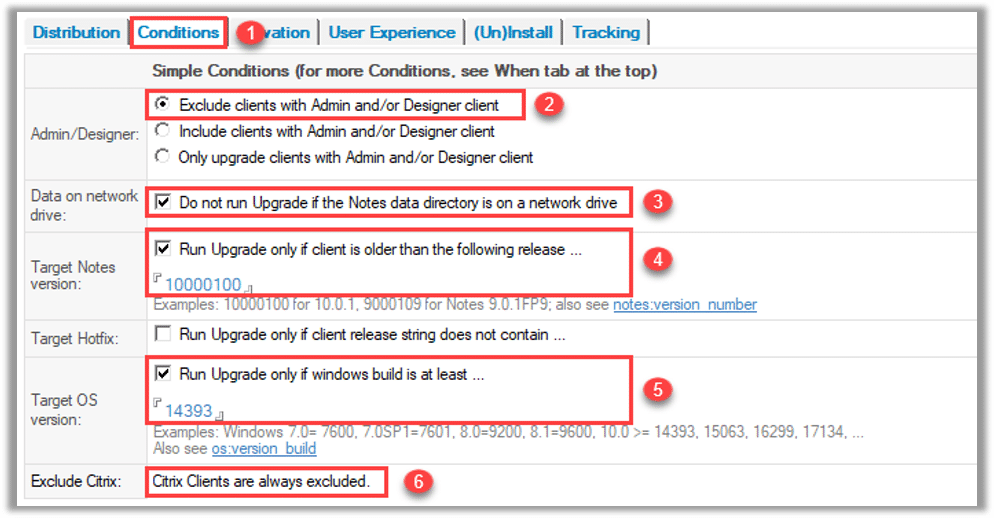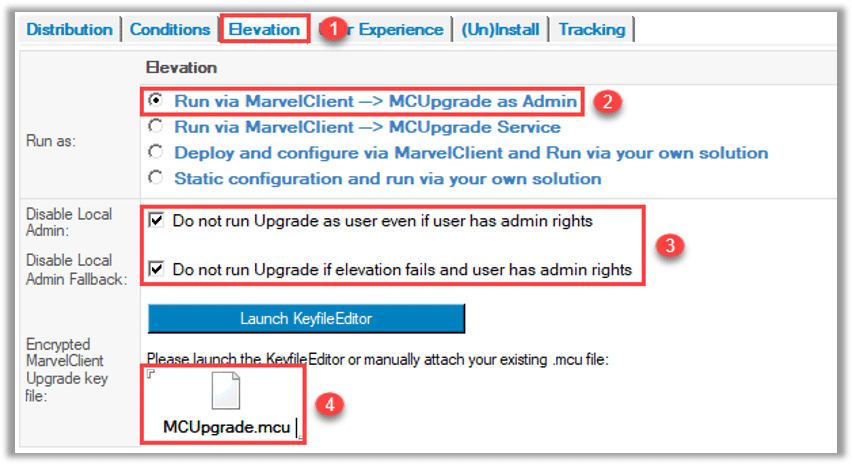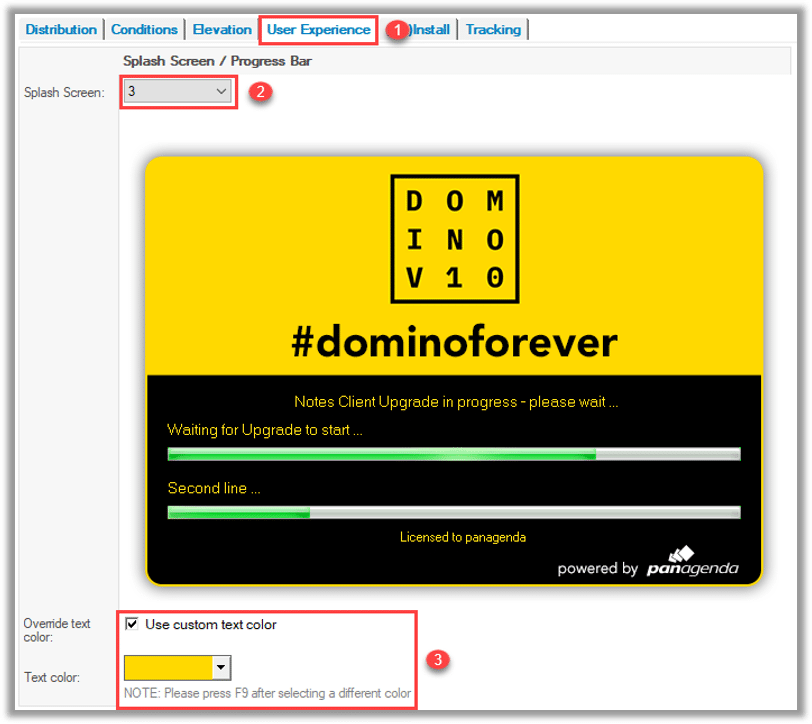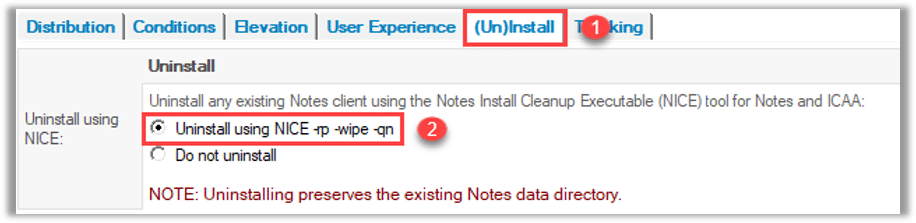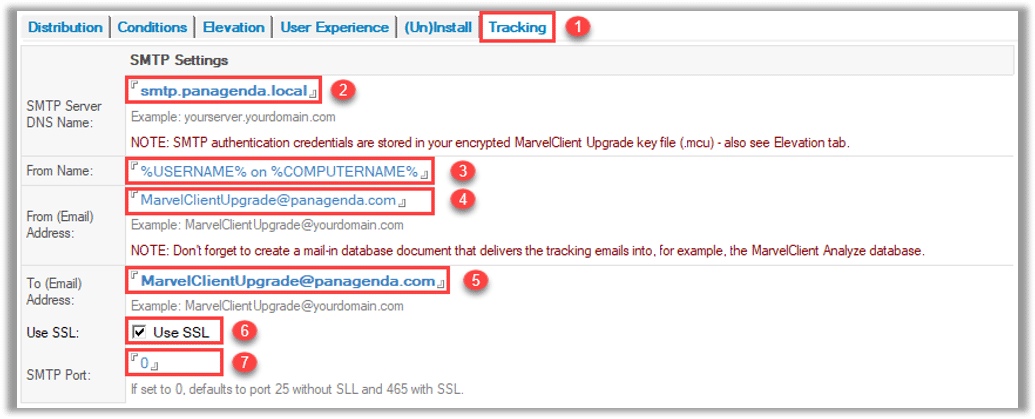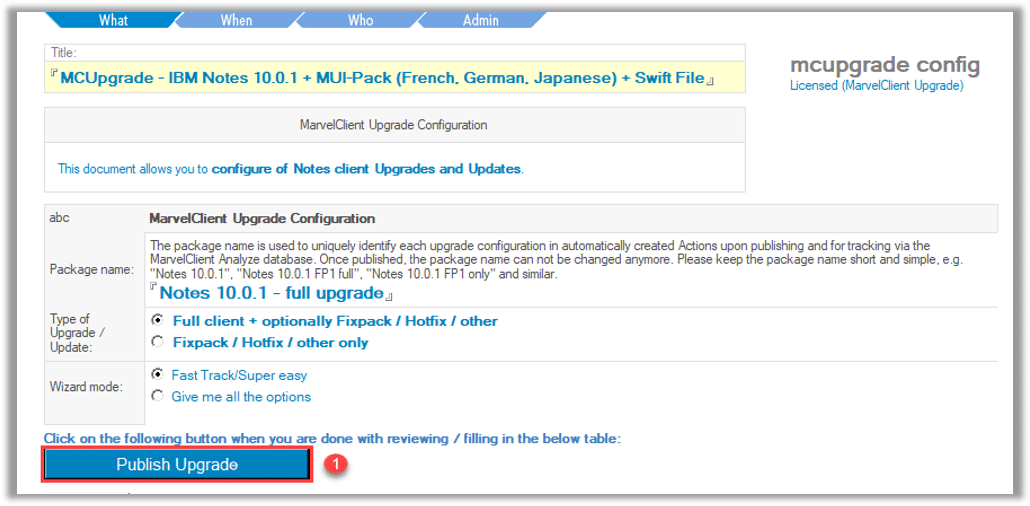アップグレードはどれほど簡単ですか?
IBM Notes 10.0.1へのアップグレードを簡単にする方法について多くのことを話しましたが、それだけで完了したと思います。 この blog 投稿では、Notes6.x以降からNotes10.0.1に正常にアップグレードするために必要なことの概要を説明します。
始める前に。
任意の アップグレード、開始する前に、いくつかの基礎を整えておく必要があります。 それほど多くはありませんが、不可欠です。
- IBMNotesバージョン6.x以降を実行している必要があります。
- のバージョン MarvelClient (EssentialsまたはBasic)は、環境内の少なくともXNUMXつのDominoサーバーと、アップグレードするクライアントにインストールする必要があります。
- MC Essentialsをご利用の場合は、MC FreeUpgradeライセンスキーが必要です。 (まだお持ちでない場合は、入手できます こちら.)
- のプレミアムバリアントを使用している場合 MarvelClient、キーは必要ありません。
- そしてもちろん、展開したいインストールパッケージが管理用コンピューターで利用可能である必要があります。
エンジンを始動してください!
MC Free Upgradeをアクティブ化するプロセスは、お客様のタイプによって異なります。
MC Essentialsをご利用の場合は、キーを入力するだけです。 MarvelClient ここに表示されているオンライン更新メニュー。
のプレミアムバージョンをすでに使用している場合 MarvelClient、人生はさらに簡単です。 MC UpgradeFreeはすでにライセンスに追加されています。 必要なのは「オンラインアップデート」を実行することだけです。
ステップ1-「アップグレード構成」アクションの作成
必ず「タイトル」と「パッケージ名」を指定してください! また、適切な「アップグレード/更新のタイプ」と「ウィザードモード」を選択する必要があります。
ステップ2– [配布]タブ
あなたは許可するオプションがあります MarvelClient 配布を処理するか、独自の方法を使用します。
したい場合は MarvelClient これを行うには、クライアントがアップグレードパッケージをダウンロードするソースを入手する必要があります。 これは、ファイルパスまたはURLである可能性があります。
複数のダウンロード場所がある場合は、それも処理できます。
このタブから、インストールパッケージをインポートして、現在の「アップグレード構成」用に選択することもできます。
UNCパスを使用した例を次に示します。
ステップ3– [条件]タブ
ここでできることはきっと気に入ると思います! アップグレード構成に適用できる条件を定義する権限を提供しました。
以下の例ではほんの数個を使用しましたが、これらだけに限定されません。
- それだけに 更新不-管理者および/または-デザイナークライアント
- Notesデータフォルダが ネットワークドライブ上
- 現在のIBMNotesClientのバージョンが10.0.1よりも小さい場合
- Windows10コンピューターの場合
- On 更新不-Citrixクライアント
ステップ4– [標高]タブ
私たちの経験では、95%以上のユーザーがローカル管理者権限を持っていません。 これがあなたに当てはまる場合、私たちは解決策を持っています。
MarvelClient 4つの異なる方法をサポートします。
- 経由で実行 MarvelClient àローカル管理者権限を持つローカルアカウントまたはドメインアカウントを使用する
- 経由で実行 MarvelClient à使用 MarvelClient Upgrade Windowsサービス
- を使用してインストールパッケージを展開および構成します MarvelClient 独自のソリューションを介して実行します
- 静的構成、および独自のソリューションを介したデプロイと実行
これは、上からオプション1を使用するように[標高]タブが設定されている例です。
このオプションと「ローカル管理者の無効化」および「ローカル管理者のフォールバックの無効化」を選択して、アップグレードが.mcuファイルで指定されたユーザーに対してのみ実行されるようにします。
ステップ5– [ユーザーエクスペリエンス]タブ
ユーザーにちょっとしたスプラッシュを加えてみませんか? アップグレードプロセス中に、スプラッシュ画面がいくつかのプログレスバーとともに表示されます。 フォントの色だけでなく、10種類のデザインから選択できます。
見てみな!
ステップ6–(アン)インストールタブ
ここで注意を払う必要があります。 これは、で最も重要なタブのXNUMXつです。 MarvelClient Upgrade ウィザード
ここであなたがコントロールします:
- 新しいインストールが実行される前に現在のクライアントがアンインストールされるかどうか、
- Notesクライアントの正確なコマンドライン、および
- 追加のインストールパッケージとその並べ替え順序。
アップグレードの場合は、最初にNICEを使用して現在のIBM Notesクライアントをアンインストールすることにより、クリーンインストールを実行することをお勧めします。
ステップ7– [追跡]タブ
[追跡]タブを使用して、進捗状況を常に把握してください。 暫定的な進行状況メッセージと、「成功」および「失敗」の通知を受け取ることができます。 これらはSMTP経由で処理されるため、メールの送信に必要な通常の情報を入力する必要があります。
ステップ8–アップグレードの公開
ほぼ終わりです! 「アップグレード構成」を公開すると、すべてが作成されます MarvelClient 現在のバージョンのNotesを10.0.1にアップグレードする必要があります。
[いつ]タブと[誰]タブを確認することを忘れないでください。
「いつ」タブでは、結果のアップグレードアクションの追加条件を管理できます。
「誰が」タブでは、クライアントのアップグレードを実行する人(含める/リーダー)または実行しない人(除外)を指定できます。
これらのタブを管理しない場合、追加の条件はありません+誰もがクライアントのアップグレードを取得します!
ステップ9–これで完了です。
さて、実際には、あなたがしなければならないことがさらにいくつかあることがわかります。 しかし、冒頭で述べたように、これは大まかなことです guide、そしてそれはあなたに何を期待するかについての良い概観を与えます。
IBM Notes10.0.1へのアップグレードをお楽しみください。 フィードバックをお待ちしております。
だから、連絡を取り、あなたの考えを教えてください!